0×c0000001蓝屏怎么解决 Win10开机蓝屏显示0xc0000001错误代码的处理办法
在使用Windows 10操作系统时,有时我们可能会遇到蓝屏问题,而其中之一就是0xc0000001错误代码的出现,这个错误代码可能会让我们感到困惑和烦恼,因为它会导致我们无法正常启动电脑。幸运的是我们可以采取一些简单的处理办法来解决这个问题,并使我们的电脑恢复正常运行。下面我将为大家介绍一些应对0xc0000001错误代码的有效方法,帮助大家解决这个烦人的问题。

原因分析
错误代码:0xc0000001表示引导设备可能存在某些问题,或者某些引导文件已损坏。如果计算机的引导扇区发生某些问题,也可能发生这种情况。系统文件损坏或内存损坏是比较常见的原因,最近硬件软件的更改也可能是原因之一。

解决方法
解决方法一:在安全模式中卸载可能有问题的软件
1、重启电脑,在启动时按住【Shift+F8】键。打开恢复界面。
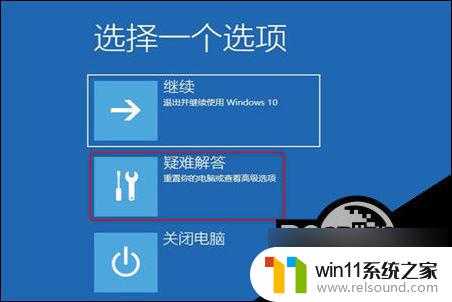
2、依次选择界面中的【高级选项》疑难解答》启动设置》重启】。
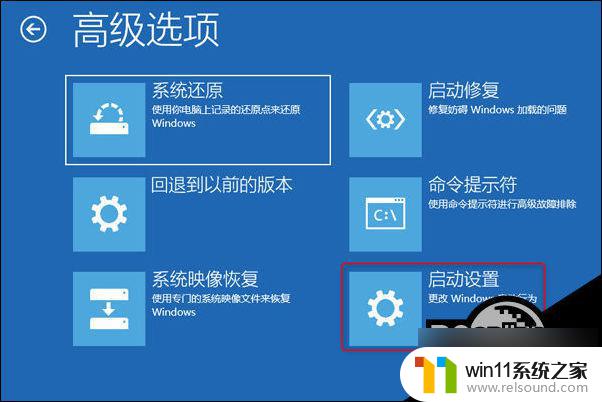
3、待电脑重新启动后,进入启动设置菜单,此时选择安全模式启动。
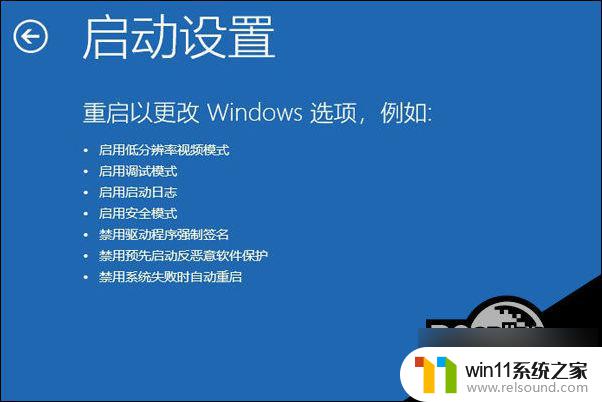
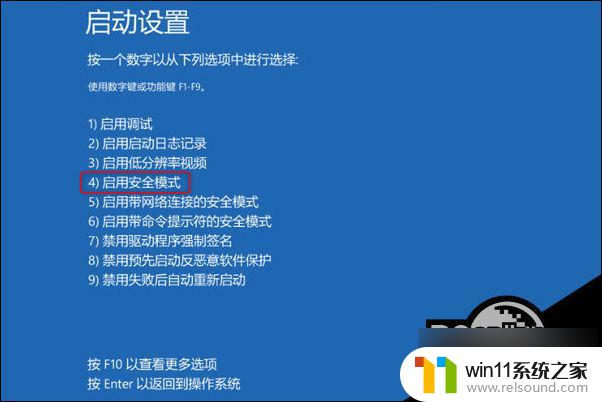
4、在开始菜单选择【设定】,选择【应用和功能】,将近期安装的软件卸载,然后重启电脑即可。
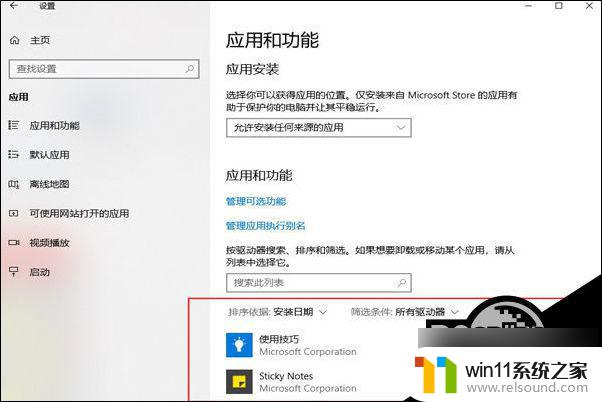
如果是新安装的软件导致的故障,此方法即可解决。
解决方法二:通过Windows 恢复环境进行启动修复
1、首先用另一台正常启动的电脑在官网下载Windows 10 Media Creation工具。
下载地址:https://www.microsoft.com/en-gb/software-download/windows10
2、下载完成后,双击打开工具。同意使用协议,选择【为另一台电脑创建安装介质(U盘、DVD或ISO文件)】。
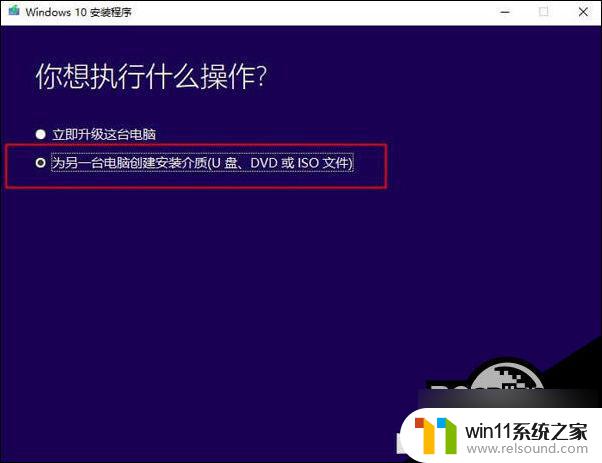
3、选择要使用的介质U盘(要保证C盘空间为8G,否则会提示错误。)
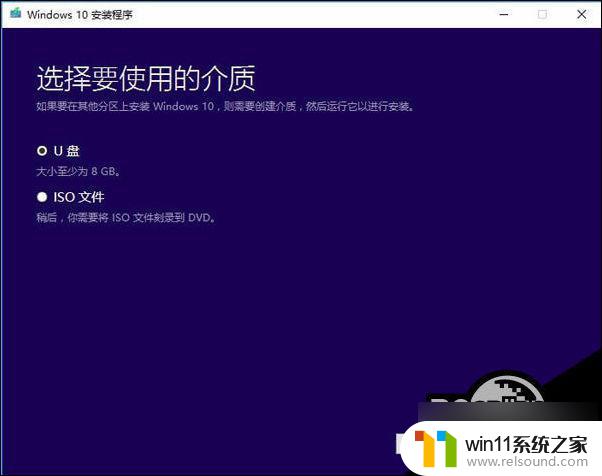
4、等待Windows 10安装文件下载,下载完成后,会把安装内容写入U盘中。
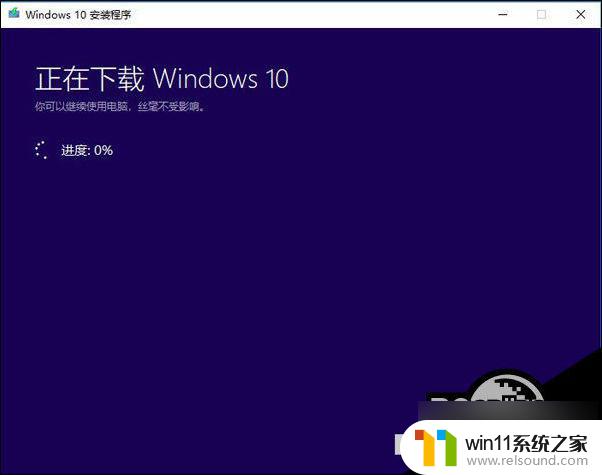
5、把U盘连接到目标电脑上,并从U盘启动(在BIOS设定修改开机顺序为CD-ROM Drive)。

6、成功从U盘启动进入Windows 10安装界面,点击左下角的【修复计算机】。
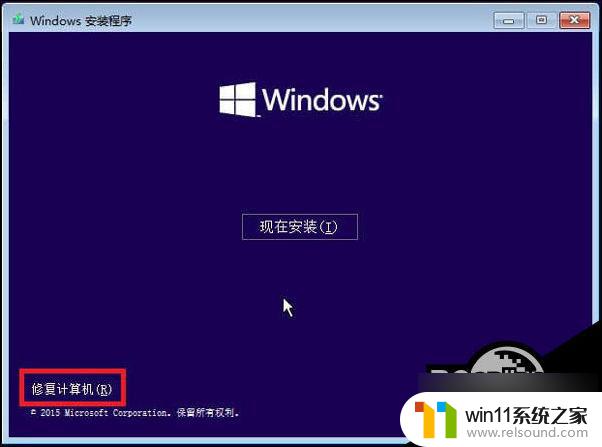
7、进入Windows RE后,选择【疑难解答》高级选项》启动修复】,按照屏幕上的指示说明完成启动修复即可。
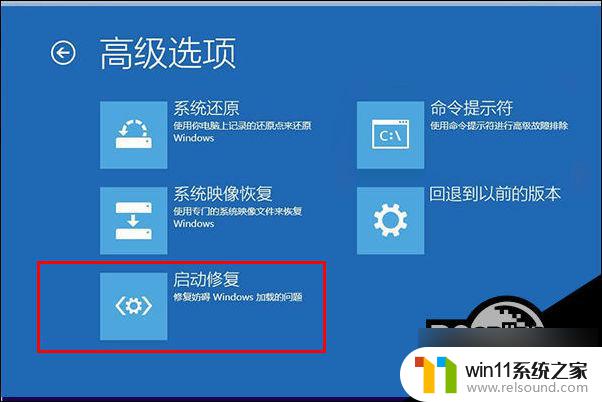
解决方法三:通过Windows 恢复环境进行系统复原
复原系统需要管理员账户,如果您没有管理员账户,请先新建一个。另外,进行系统复原,可能会导致后面的文件丢失,建议先备份重要文件。

2、进入Windows RE后,选择【疑难解答》高级选项》系统复原】,输入管理员账户密码,按照提示复原到此前正常系统即可。

解决方法四:进行磁盘检测,查看是否有坏道
1、将磁盘拆除,用外置硬盘盒链接到其他电脑。在别的电脑下载免费的磁盘检测工具:HDD-SCAN,打开工具对磁盘进行扫描。
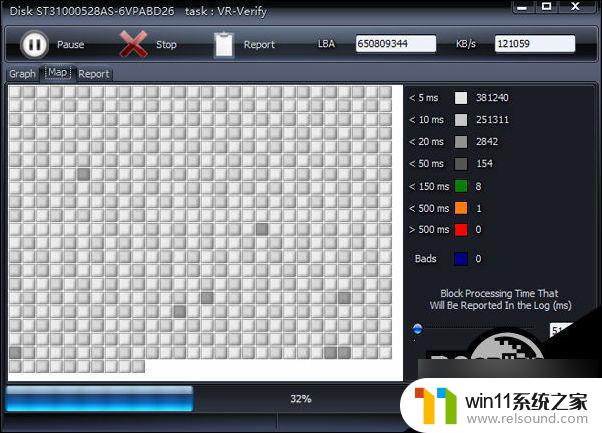
2、等待扫描,查看磁盘哪里出现坏道。如果是0,63,204800的扇区出现坏道就要特别注意了。处理坏道的具体方法请参考“磁盘的坏道检查与修复”文章。
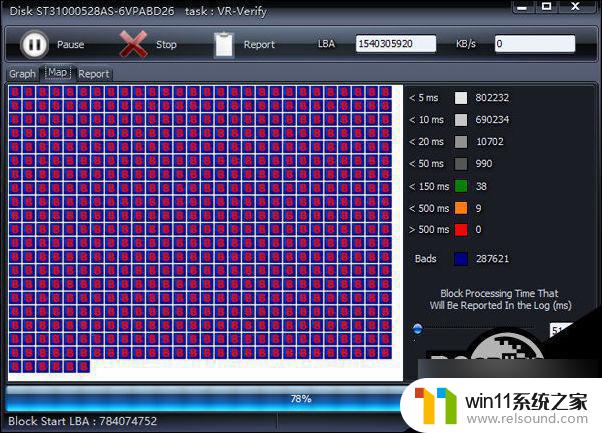
以上是关于如何解决0×c0000001蓝屏问题的全部内容,如果你遇到相同的情况,你可以按照以上方法来解决。
0×c0000001蓝屏怎么解决 Win10开机蓝屏显示0xc0000001错误代码的处理办法相关教程
- win10音量图标空白怎么办 win10不显示音量图标的解决方法
- win10一直蓝屏重新启动
- win10无法打开此安装程序包的解决方法 win10无法打开此安装程序包怎么办
- win10系统如何设置锁屏壁纸 win10锁屏壁纸设置桌面壁纸方法
- win10打开应用弹出商店怎么办 win10打开应用总是会弹出商店处理方法
- 怎么去除win10开机密码 清除win10登录密码设置方法
- win10连接蓝牙音箱没有声音怎么办 win10连接蓝牙音箱无声音修复方法
- win10输入法不见了怎么办 win10如何解决输入法不见了
- win10卸载王码输入法的方法 win10怎么卸载王码输入法
- win10管理员权限删除文件夹的解决方法 win10需要权限才能删除文件怎么办
- win10不安全连接怎么设置为安全
- win10怎么以兼容模式运行程序
- win10没有wlan连接选项
- 怎么检查win10是不是企业版
- win10怎么才能将浏览过的记录不自动保存
- win10无法打开gpedit.msc
win10系统教程推荐